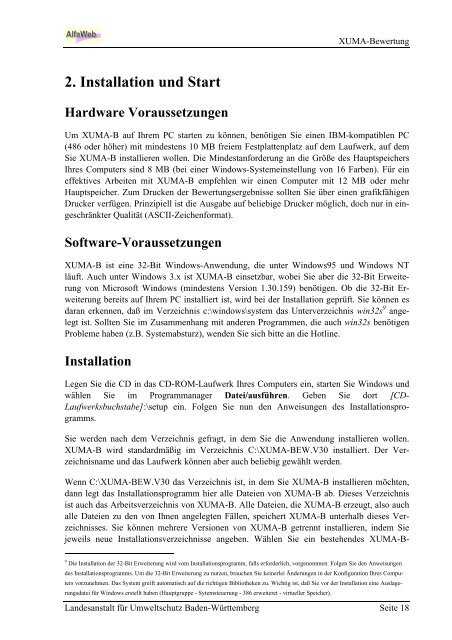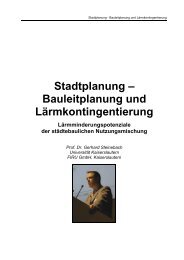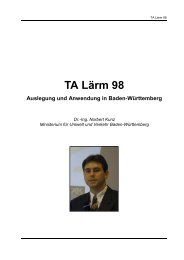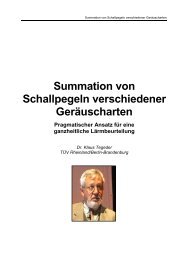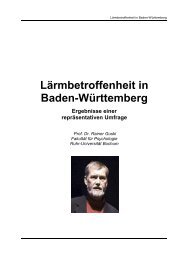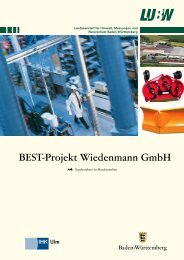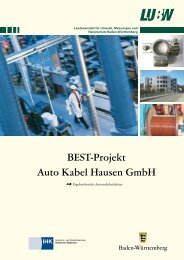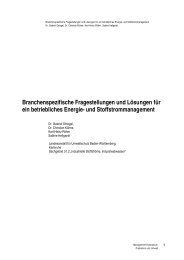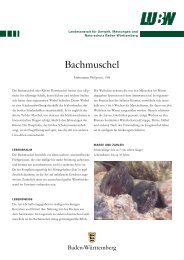24 Bewertung altlastverdächtiger Flächen XUMA-Bewertung
24 Bewertung altlastverdächtiger Flächen XUMA-Bewertung
24 Bewertung altlastverdächtiger Flächen XUMA-Bewertung
Erfolgreiche ePaper selbst erstellen
Machen Sie aus Ihren PDF Publikationen ein blätterbares Flipbook mit unserer einzigartigen Google optimierten e-Paper Software.
2. Installation und Start<br />
Hardware Voraussetzungen<br />
<strong>XUMA</strong>-<strong>Bewertung</strong><br />
Um <strong>XUMA</strong>-B auf Ihrem PC starten zu können, benötigen Sie einen IBM-kompatiblen PC<br />
(486 oder höher) mit mindestens 10 MB freiem Festplattenplatz auf dem Laufwerk, auf dem<br />
Sie <strong>XUMA</strong>-B installieren wollen. Die Mindestanforderung an die Größe des Hauptspeichers<br />
Ihres Computers sind 8 MB (bei einer Windows-Systemeinstellung von 16 Farben). Für ein<br />
effektives Arbeiten mit <strong>XUMA</strong>-B empfehlen wir einen Computer mit 12 MB oder mehr<br />
Hauptspeicher. Zum Drucken der <strong>Bewertung</strong>sergebnisse sollten Sie über einen grafikfähigen<br />
Drucker verfügen. Prinzipiell ist die Ausgabe auf beliebige Drucker möglich, doch nur in eingeschränkter<br />
Qualität (ASCII-Zeichenformat).<br />
Software-Voraussetzungen<br />
<strong>XUMA</strong>-B ist eine 32-Bit Windows-Anwendung, die unter Windows95 und Windows NT<br />
läuft. Auch unter Windows 3.x ist <strong>XUMA</strong>-B einsetzbar, wobei Sie aber die 32-Bit Erweiterung<br />
von Microsoft Windows (mindestens Version 1.30.159) benötigen. Ob die 32-Bit Erweiterung<br />
bereits auf Ihrem PC installiert ist, wird bei der Installation geprüft. Sie können es<br />
daran erkennen, daß im Verzeichnis c:\windows\system das Unterverzeichnis win32s 9 angelegt<br />
ist. Sollten Sie im Zusammenhang mit anderen Programmen, die auch win32s benötigen<br />
Probleme haben (z.B. Systemabsturz), wenden Sie sich bitte an die Hotline.<br />
Installation<br />
Legen Sie die CD in das CD-ROM-Laufwerk Ihres Computers ein, starten Sie Windows und<br />
wählen Sie im Programmanager Datei/ausführen. Geben Sie dort [CD-<br />
Laufwerksbuchstabe]:\setup ein. Folgen Sie nun den Anweisungen des Installationsprogramms.<br />
Sie werden nach dem Verzeichnis gefragt, in dem Sie die Anwendung installieren wollen.<br />
<strong>XUMA</strong>-B wird standardmäßig im Verzeichnis C:\<strong>XUMA</strong>-BEW.V30 installiert. Der Verzeichnisname<br />
und das Laufwerk können aber auch beliebig gewählt werden.<br />
Wenn C:\<strong>XUMA</strong>-BEW.V30 das Verzeichnis ist, in dem Sie <strong>XUMA</strong>-B installieren möchten,<br />
dann legt das Installationsprogramm hier alle Dateien von <strong>XUMA</strong>-B ab. Dieses Verzeichnis<br />
ist auch das Arbeitsverzeichnis von <strong>XUMA</strong>-B. Alle Dateien, die <strong>XUMA</strong>-B erzeugt, also auch<br />
alle Dateien zu den von Ihnen angelegten Fällen, speichert <strong>XUMA</strong>-B unterhalb dieses Verzeichnisses.<br />
Sie können mehrere Versionen von <strong>XUMA</strong>-B getrennt installieren, indem Sie<br />
jeweils neue Installationsverzeichnisse angeben. Wählen Sie ein bestehendes <strong>XUMA</strong>-B-<br />
9 Die Installation der 32-Bit Erweiterung wird vom Installationsprogramm, falls erforderlich, vorgenommen. Folgen Sie den Anweisungen<br />
des Installationsprogramms. Um die 32-Bit Erweiterung zu nutzen, brauchen Sie keinerlei Änderungen in der Konfiguration Ihres Compu-<br />
ters vorzunehmen. Das System greift automatisch auf die richtigen Bibliotheken zu. Wichtig ist, daß Sie vor der Installation eine Auslage-<br />
rungsdatei für Windows erstellt haben (Hauptgruppe - Sytemsteuerung - 386 erweiteret - virtueller Speicher).<br />
Landesanstalt für Umweltschutz Baden-Württemberg Seite 18